 Tutoriel mobile
Tutoriel mobile
 iPhone
iPhone
 Comment rétrograder iOS17.4.1 vers iOS17.3.1 ? Points à noter lors de la rétrogradation d'iOS17.4.1 vers iOS17.3.1
Comment rétrograder iOS17.4.1 vers iOS17.3.1 ? Points à noter lors de la rétrogradation d'iOS17.4.1 vers iOS17.3.1
Comment rétrograder iOS17.4.1 vers iOS17.3.1 ? Points à noter lors de la rétrogradation d'iOS17.4.1 vers iOS17.3.1
L'éditeur php Xinyi vous aidera à comprendre comment rétrograder iOS 17.4.1 vers iOS 17.3.1. Les éléments auxquels il faut prêter attention pendant le processus de rétrogradation sont très importants, alors assurez-vous de lire attentivement cet article avant d'utiliser. La rétrogradation de la version du système iOS est une opération technique relativement complexe, et vous devez suivre attentivement les étapes pour éviter les pertes et les risques inutiles. Le processus de rétrogradation d'iOS 17.4.1 vers iOS 17.3.1 nécessite une certaine base technique et de la patience. J'espère que les conseils de cet article pourront vous aider à mener à bien l'opération de rétrogradation.
D'abord, le canal de vérification iOS17.3.1 a été rouvert, puis la version officielle d'iOS17.4.1 a été à nouveau publiée. Bien que ce ne soit pas la première fois pour des opérations similaires, les opérations récentes d'Apple sont vraiment insaisissables.
Depuis le lancement d'iOS 17, il est en cours de réparation. On peut même dire qu'il n'a pas été véritablement amélioré, même si des bugs ont toujours existé. De manière générale, Apple ne souhaite pas que les utilisateurs passent à une version inférieure du système. Bien que la raison de la réouverture du canal de vérification du système iOS 17.3.1 ne soit pas claire, elle peut être liée aux problèmes rencontrés par iOS 17.4.1, aux bugs. , et lié à la sortie retardée du système iOS 17.5 bêta.
Si vous ne pouvez pas accepter les problèmes tels que la navigation continue, la fluidité et l'échauffement causés par iOS 17.4.1, et si vous estimez également que la version officielle d'iOS 17.4.1 a une mauvaise expérience, vous pouvez envisager les méthodes suivantes pour rétrograder vers iOS 17.3.1 :

Ouvrez le PC (besoin de mettre à jour vers la dernière version) et connectez l'appareil iOS à l'ordinateur. Sur la page « Flash en un clic », sélectionnez iOS 17.3.1, cochez l'option « Flash rapide régulier », cliquez sur « Flash maintenant » et attendez patiemment que le flash se termine.
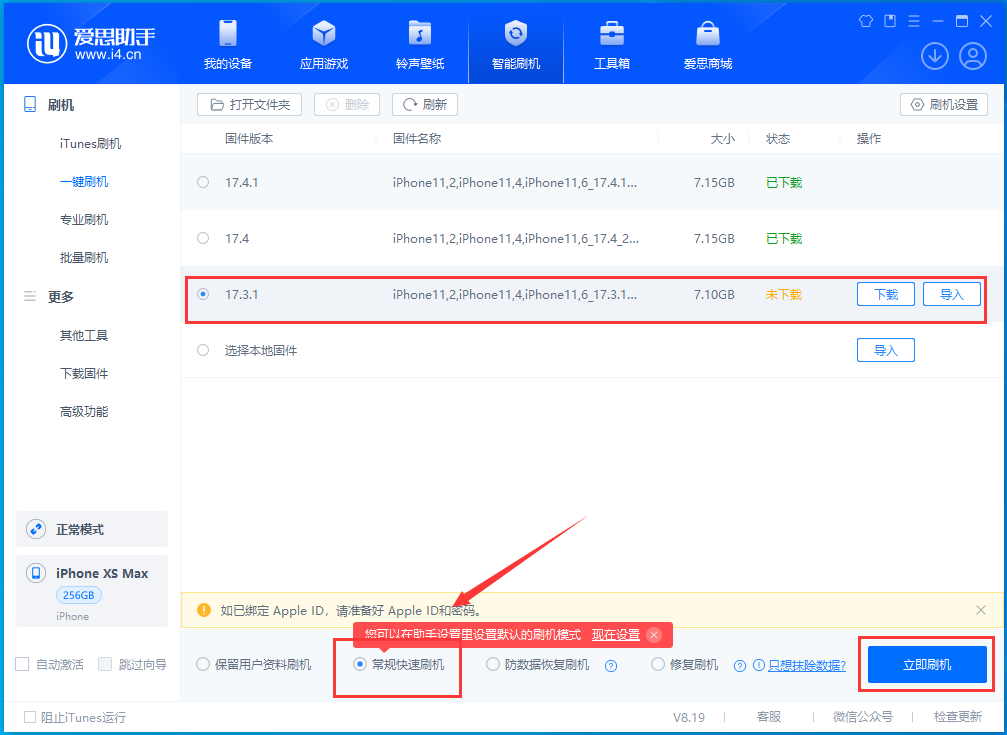
Vous devez faire attention aux points suivants en rétrogradant vers iOS17.3.1 :
Un : Après avoir entré [Smart Flash], vous ne pouvez choisir que l'interface [iTuens Flash] ou [One-click Flash] pour téléchargez le micrologiciel ;
Deux : Les données ne peuvent pas être enregistrées en rétrogradant, vous pouvez uniquement choisir [Flash rapide régulier]
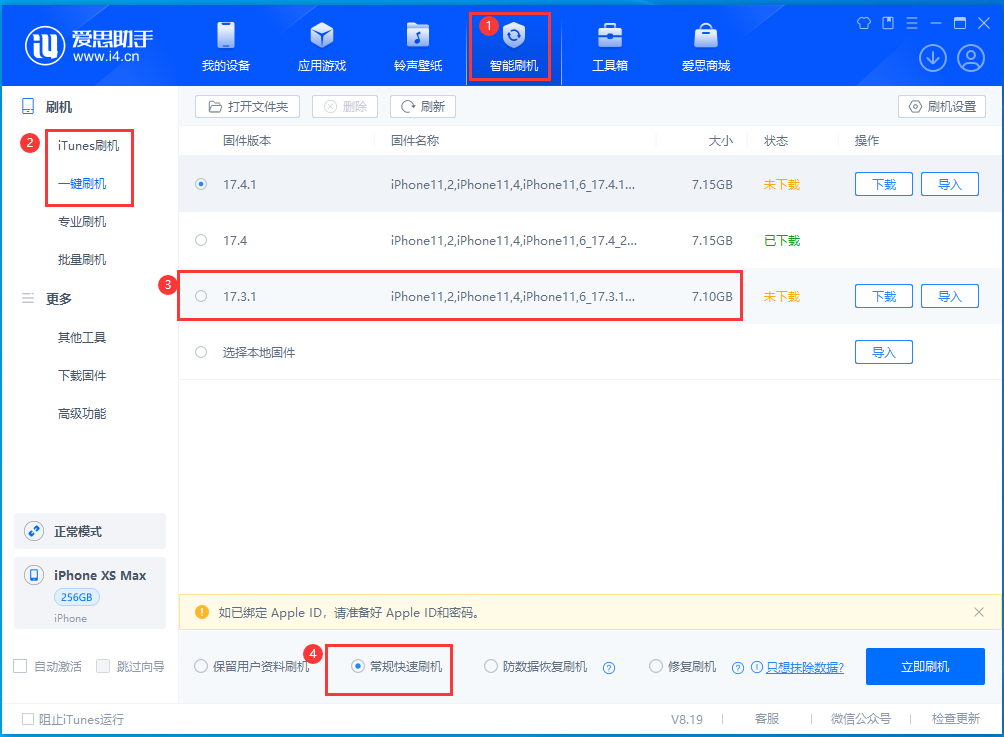
Trois : Si vous avez des données importantes, vous devez les utiliser à l'avance pour la sauvegarde, et cela il est recommandé d'utiliser [Sauvegarde classée] ;
Il n'est pas recommandé d'utiliser une sauvegarde complète ici, car lors de la restauration complète des données, les fichiers de sauvegarde complète des versions iOS supérieures ne peuvent pas être restaurés sur des appareils mobiles avec des versions iOS inférieures.
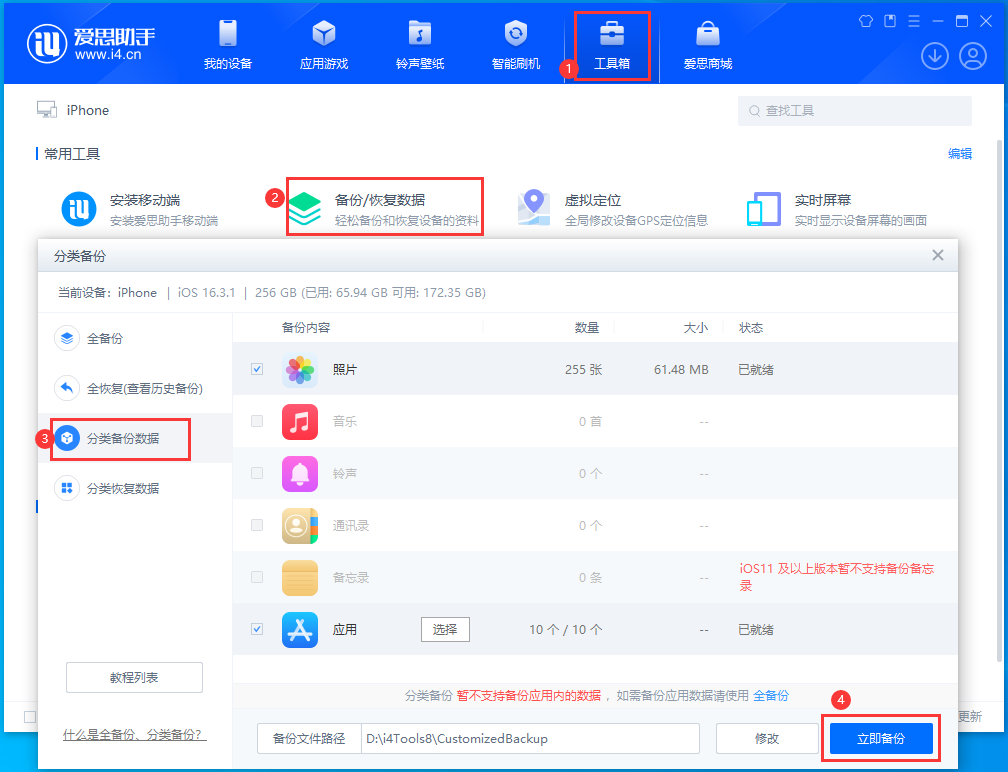
Quatre : Après un fonctionnement clignotant normal, restaurez la sauvegarde via .
Ce qui précède est le contenu détaillé de. pour plus d'informations, suivez d'autres articles connexes sur le site Web de PHP en chinois!

Outils d'IA chauds

Undresser.AI Undress
Application basée sur l'IA pour créer des photos de nu réalistes

AI Clothes Remover
Outil d'IA en ligne pour supprimer les vêtements des photos.

Undress AI Tool
Images de déshabillage gratuites

Clothoff.io
Dissolvant de vêtements AI

AI Hentai Generator
Générez AI Hentai gratuitement.

Article chaud

Outils chauds

Bloc-notes++7.3.1
Éditeur de code facile à utiliser et gratuit

SublimeText3 version chinoise
Version chinoise, très simple à utiliser

Envoyer Studio 13.0.1
Puissant environnement de développement intégré PHP

Dreamweaver CS6
Outils de développement Web visuel

SublimeText3 version Mac
Logiciel d'édition de code au niveau de Dieu (SublimeText3)
 A quoi sert le « mode réparation » d'Apple iOS 17.5 ?
May 06, 2024 pm 02:34 PM
A quoi sert le « mode réparation » d'Apple iOS 17.5 ?
May 06, 2024 pm 02:34 PM
Afin d'utiliser les iPhones en toute sécurité, Apple a introduit la fonction « Lost Device Protection » depuis iOS 17.3. Lorsque nous envoyons notre iPhone à un centre de réparation Apple pour réparation, l'ingénieur nous demandera de désactiver la fonction « Localiser mon iPhone ». Cette étape vise à garantir que l'utilisateur est confirmé comme propriétaire de l'appareil et qu'il n'est pas perdu ou volé. Bien que ce soit pour des raisons de sécurité, un délai est défini pour chaque opération pour désactiver cette fonction, généralement une heure. Par conséquent, certains clients qui ne sont pas familiers avec de tels paramètres ne peuvent attendre dans le magasin que pendant une courte période avant de se retourner. désactiver la fonction « Rechercher ». Afin de résoudre ce problème, Apple prévoit d'ajouter un « mode réparation » dans iOS 17.5. "dimension
 Rendu 3D, configuration informatique ? Quel type d'ordinateur faut-il pour concevoir un rendu 3D ?
May 06, 2024 pm 06:25 PM
Rendu 3D, configuration informatique ? Quel type d'ordinateur faut-il pour concevoir un rendu 3D ?
May 06, 2024 pm 06:25 PM
Rendu 3D, configuration informatique ? 1 La configuration de l'ordinateur est très importante pour le rendu 3D, et des performances matérielles suffisantes sont nécessaires pour garantir l'effet et la vitesse du rendu. Le rendu 23D nécessite beaucoup de calculs et de traitement d'image, il nécessite donc un processeur, une carte graphique et une mémoire hautes performances. 3 Il est recommandé de configurer au moins un ordinateur avec au moins 6 cœurs et 12 threads CPU, plus de 16 Go de mémoire et une carte graphique hautes performances pour répondre aux besoins de rendu 3D plus élevés. Dans le même temps, vous devez également faire attention à la dissipation thermique et à la configuration de l'alimentation électrique de l'ordinateur pour garantir le fonctionnement stable de l'ordinateur. Quel type d’ordinateur faut-il pour concevoir un rendu 3D ? Je suis aussi designer, je vais donc vous donner un ensemble de configurations (je l'utiliserai à nouveau) CPU : amd960t avec 6 cœurs (ou 1090t directement overclocké) Mémoire : 1333
 Ce que vous devez savoir lors de la réinstallation du système à partir d'une clé USB : Comment configurer correctement le BIOS
May 06, 2024 pm 03:00 PM
Ce que vous devez savoir lors de la réinstallation du système à partir d'une clé USB : Comment configurer correctement le BIOS
May 06, 2024 pm 03:00 PM
La réinstallation du système est un problème que de nombreux utilisateurs d'ordinateurs rencontrent souvent. Que ce soit en raison d'un crash du système, d'un empoisonnement ou d'une volonté de mettre à niveau le système, la réinstallation du système est un bon choix. Cependant, de nombreuses personnes rencontrent divers problèmes lors de la réinstallation du système, comme ne pas savoir comment configurer le BIOS, ne pas savoir comment choisir un disque d'installation approprié, etc. Aujourd'hui, nous allons parler de certaines choses que vous devez savoir lors de la réinstallation du système à partir d'une clé USB et vous apprendre à configurer correctement le BIOS et à terminer avec succès la réinstallation du système. Matériel d'outils : Version du système : Windows1020H2 Modèle de marque : Lenovo Xiaoxin Air14 Version du logiciel : Pocket machine Réinstallation en un clic du logiciel système v1.0 1. Préparation 1. Préparez un disque U d'une capacité d'au moins 8 Go, de préférence USB3 0. , donc la vitesse sera plus rapide
 Sortie de la version Apple iOS 17.5 RC : permet aux utilisateurs d'iPhone de l'UE de télécharger des applications à partir du site Web
May 08, 2024 am 09:30 AM
Sortie de la version Apple iOS 17.5 RC : permet aux utilisateurs d'iPhone de l'UE de télécharger des applications à partir du site Web
May 08, 2024 am 09:30 AM
[Cliquez ici pour accéder directement au didacticiel de mise à niveau] Selon les informations du 8 mai, Apple a proposé aujourd'hui la mise à jour iOS17.5RC (numéro de version interne : 21F79) aux utilisateurs d'iPhone. Cette mise à jour est effectuée 70 jours après la dernière version. Comment mettre à niveau la version de développement iOS/iPadOS/watchOS/macOS et la version bêta publique ? Pour mettre à niveau la version préliminaire du développeur iOS/iPadOS17 et la version bêta publique, vous pouvez vous référer à l'expérience partagée par vos amis : Experience Post 1||Experience Post 2||Experience Post 3||Experience Post 4. À partir de iOS/iPadOS 16.4 Developer Preview Beta 1, vous devez vous inscrire au programme pour développeurs Apple. Après l'inscription, ouvrez le système [Paramètres] [Mise à jour du logiciel] pour voir l'option de mise à niveau. Veuillez noter que votre iPhone ou IP
 Comment assembler un ordinateur de bureau Acer ?
May 08, 2024 pm 08:25 PM
Comment assembler un ordinateur de bureau Acer ?
May 08, 2024 pm 08:25 PM
Comment assembler un ordinateur de bureau Acer ? La méthode d'assemblage de l'ordinateur de bureau Acer est la suivante : ouvrez le boîtier, installez le bloc d'alimentation dans le boîtier et serrez les vis. Installez le processeur sur la carte mère, en vous assurant que les broches du processeur sont alignées avec les emplacements de la carte mère, puis serrez les vis du dissipateur thermique du processeur. Installez le module de mémoire sur la carte mère, en vous assurant que les bosses sur le module de mémoire sont alignées avec les emplacements de la carte mère. Appuyez fort jusqu'à ce que vous entendiez un son « pop » pour terminer l'installation. Installez les cartes graphiques, les cartes son, les cartes réseau et autres cartes sur la carte mère, en vous assurant que les vis des cartes sont serrées. Installez les périphériques de stockage tels que les disques durs et les lecteurs optiques dans le châssis, en vous assurant que les vis sont serrées. Connectez la carte mère au châssis, y compris les câbles d'alimentation, les câbles du disque dur, les câbles du lecteur optique, etc. Enfin, fermez le capot du châssis et serrez les vis pour terminer l'assemblage. exister
 Téléchargement officiel de l'image ISO originale du système de version officielle chinoise Win11 de Microsoft
May 06, 2024 am 11:13 AM
Téléchargement officiel de l'image ISO originale du système de version officielle chinoise Win11 de Microsoft
May 06, 2024 am 11:13 AM
Le dernier système d'exploitation Windows 11 de Microsoft a attiré beaucoup d'attention. Sa nouvelle conception d'interface, ses performances puissantes et ses riches fonctionnalités fonctionnelles ont apporté aux utilisateurs une nouvelle expérience. Cet article vous présentera en détail la méthode officielle de téléchargement d'image ISO originale du système de version officielle chinoise de Windows 11 et fournira quelques suggestions d'installation pratiques, dans l'espoir de vous aider à réussir la mise à niveau vers ce nouveau système d'exploitation. Matériel d'outils : Version du système : version officielle chinoise de Windows 11 Modèle de marque : prend en charge plusieurs marques et modèles d'ordinateurs, tels que Lenovo, Dell, Asus, etc. Version du logiciel : image ISO originale officielle de Microsoft 1. Téléchargez l'image ISO originale officielle de Windows 11 1. . Visitez le site Web officiel de Microsoft (https:/
 Que faire si l'écran noir Win11 vous apprend à résoudre le problème d'écran noir Windows_11
May 08, 2024 pm 03:10 PM
Que faire si l'écran noir Win11 vous apprend à résoudre le problème d'écran noir Windows_11
May 08, 2024 pm 03:10 PM
Windows 11 est le dernier système d'exploitation lancé par Microsoft, qui apporte un nouveau design d'interface et des fonctions plus pratiques. Cependant, certains utilisateurs ont rencontré un problème d'écran noir lors du processus de mise à niveau ou d'utilisation, entraînant une incapacité à fonctionner correctement. Cet article présentera en détail plusieurs méthodes pour résoudre efficacement le problème d'écran noir dans Win11 et vous aidera à restaurer rapidement le fonctionnement normal de l'ordinateur. Matériel d'outils : Version du système : Windows11 (21H2) Modèle de marque : Lenovo Xiaoxin Pro162022, Dell XPS13Plus, Asus ZenBookS13OLED Version du logiciel : NVIDIA GeForceExperience3.26.0.160, Intel Driver & SupportAssist
 Introduction aux solutions aux pannes de caméra Xiaomi Leica
May 08, 2024 pm 03:20 PM
Introduction aux solutions aux pannes de caméra Xiaomi Leica
May 08, 2024 pm 03:20 PM
Le nouveau logiciel de photographie de Xiaomi, Leica Camera, est très populaire, mais ce logiciel plante lors de la prise de photos. De nombreux utilisateurs ne savent pas ce qui se passe et comment le résoudre. Jetons un coup d'œil à la méthode de crash de l'appareil photo Xiaomi Leica. Que faire si l'appareil photo Xiaomi Leica tombe en panne ? Solution 1 : 1. Éteignez d'abord le téléphone, puis redémarrez-le après 30 secondes. 2. Téléchargez ensuite un logiciel de caméra du même type et essayez de voir s'il peut fonctionner normalement. 3. Ouvrez les paramètres du téléphone, le programme de l'appareil photo, effacez les données du cache. 4. Si le problème n'est toujours pas résolu, essayez de sauvegarder les données du téléphone et de restaurer les paramètres d'usine. 5. Si aucun des points ci-dessus n'est vrai, il peut s'agir d'un problème matériel avec le composant de l'appareil photo et le téléphone doit être renvoyé à l'usine pour réparation et test. Solution 2 : 1. Sauvegardez les données importantes et ouvrez le centre de sécurité





